|
|
|
|
「カラーマネージメントは難しい」と思っていませんか? 専門用語が飛び交い、成果もわかりにくいと思っていませんか。確かに「カラーマネージメントしなくても、DTPはできる」かもしれません。
とはいえ、カラーマネージメントは「常識」になりつつあります。カラーマネージメントがわからないと、CMYK変換もできないようになります。オフセットでも枚葉印刷するときと輪転機で印刷する場合では、CMYK変換のプロファイルも異なります。
ここでは、難解に見えるカラーマネージメントを、できるだけ「やさしく、わかりやすく」解説します。
|
| ▼第3章 モニタはどのようにしてカラーマネージメントしているか |
■3-3 モニタ特性を優先したガンマ補正は過去の遺物
●ガンマ値を変えるとモニタの濃度が変わる
ガンマとはどのようなものでしょうか。ガンマというのは、モニタの描画特性に由来して生まれたものです。データのインプットとアウトプットが同期していないために起こる現象をいいます。
たとえば、Adobe Gammaでもディスプレイキャリブレート・アシスタントでもかまいませんが、ガンマ値を最大にしてみましょう。ディスプレイキャリブレート・アシスタントでは最大で「2.60」までにすることができます。そうすると、モニタ全体が濃くなりコントラストが強くなります。
逆に最低値の「1.0」にしてみましょう。すると、画面は淡い表示になり、すべてが白く表示されます。つまり、ガンマ値をあげると濃い色になり、下げると薄い色になります。
ディスプレイキャリブレート・アシスタントではガンマ値が「1.0」とあるところに、「リニアガンマ」と書かれています。「リニアガンマ」というのは、ガンマ値を補正しないという意味です。
しかし、Macintoshの標準は「1.8」で、Windows(PC)では「2.2」となっています。いままでガンマ値を指定するのが当たり前になっているわけですが、なぜ、Macintoshは「1.8」でWindowsは「2.2」なのかという疑問が湧いてきます。
この理由がわからないと、どうしていいのかわからないということになります。同じ画像を表示しても、MacintoshはWindowsとと比較して薄い表示でいいのか、と誰しもが思うわけです。
●テレビが生み出したガンマ補正
私が知っている話では、ガンマはテレビが生まれた時からあるものだそうです。最初のテレビにもガンマがありました。そのときのガンマは、Photoshopのカラー設定で「NTSC(1953)」を指定し、カスタムRGBのウィンドウを表示させるとわかります。ガンマ値は「2.2」です。
ガンマは、もともとブラウン管の特性でした。テレビに映したい信号をブラウン管に表示する時、白いところはもっとも光が強く、黒いところは光を当てません。では中間調をどうするのかというと、光を半分だけ弱くするわけです。
この光の強弱のコントロールをどのようにするのかというと、信号を電圧に変換するのです。つまり電圧が高いと光が強くなり、弱いと光も弱くなり濃度が上がります。非常にシンプルな仕組みで、ブラウン管はアナログ信号をビームに変換するわけです。
ところが、電圧を半分にしても、ブラウン管の明るさが半分にならないのです。濃度が高く表示されるのです。つまり実際の画像より暗くコントラストの高い画像になるのです。この現象を「ガンマ」というわけです。
それでは、ブラウン管に補正回路を組みこんで、正確に表示するようにすればいいじゃないかと思いますよね。もちろんそれが一番いいわけですが、テレビが生まれたばかりの時代ですから、回路を補正すると、テレビの売値が高くなってしまいます。値段が高い売りにくくなり、普及しなくなります。
そこで、テレビは補正しないままで、つまり、中間調が暗いままにしました。その代わりに、カメラの方で補正することにしたのです。カメラは業務用ですし、台数も少ないので、多少コストがかかっても対応は可能だからです。
カメラでは、ガンマ「2.2」のテレビで観た時に、中間調が補正されるように「0.45」の逆ガンマをかけます。最初から中間調を薄くして録画するわけです。ブラウン管に表示した時にガンマ「2.2」のブラウン管に表示することが前提になっているわけです。これがガンマ発生の経緯です(と私は聞いています)。
●ガンマ値は表示画像の逆ガンマにあわせる
こうしてモニタの世界では、最初に現れたテレビのブラウン管に準拠して、モニタのガンマ値を「2.2」にすることが標準となりました。カメラとブラウン管がセットになってはじめて正しいモニタ表示が得られるので、この方法を「トータルガンマ」といいます。
テレビの画像をパソコンのモニタに表示するときに、正しく(つまり、「リニア」に)表示するには、パソコンモニタのガンマ値も「2.2」にしておく方が間違いありません。Windowsで標準のモニタカラースペースとして使われている「sRGB IEC61966-2.1」がガンマ値「2.2」となっているのは、テレビのブラウン管との互換性を考えてのことです。
しかし、このガンマ値のコントロールは、カラーマネージメントとは全く関係ありません。電圧の影響で変化するモニタの濃度を調整するだけです。中間調の濃度を揃えておこうという程度のものです。
もちろん、それでもガンマ値は、あわせておくべきです。ですから、Adobe Gammaやモニタ調整アシスタント、ディスプレイキャリブレート・アシスタントなとで、ガンマ値がコントロールできるようになっているのは、逆ガンマが異なる画像を表示するときに、これらで調整すればより正確な(中間調の)表示が可能になるということなのです。
インターネットでWebサイトなどを見る時は、ガンマ値は「2.2」にしておけばいいことになります。少なくとも、大半のWebサイトはWindows環境で作成されていますから、ガンマ補正ユーティリティを利用する場合は、「2.2」にするのが正解です。
さて、では、Macintoshは、なぜテレビとの互換性を無視して、ガンマ値を「1.8」にしたのでしょうか。ガンマ値を「1.8」にすれば、テレビ用に逆ガンマ「0.45」をかけた画像は、中間調が薄くなって表示されます。それでいいのでしょうか。
もちろんそれには訳があります。DTPをうたい文句に登場したMacintoshだから、ガンマ値を「1.8」にしたのです。その理由は次項でお話しします。
|
|
DTP-Sウィークリーマガジン/231号/2005.10.20配信
|
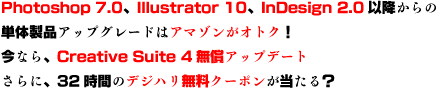
|
|

